Ja vienā SmartArt grafikā pielāgojat vairākas formas, varat ātri atsaukt lielāko daļu pielāgojumu, veicot vienu vienkāršu darbību, atjaunojot visas SmartArt grafikas noklusējuma izkārtojumu un krāsas.
Šajā rakstā ir aplūkota SmartArt grafikas atjaunošana noklusējuma izkārtojumā un krāsā. Ja Microsoft Office 2007 programmās vēlaties mainīt noklusējuma skatu, fontu vai faila formātu, skatiet rakstu noklusējuma skata maiņa, e-pasta ziņojumu noklusējuma fonta maiņavai darbgrāmatu saglabāšanas noklusējuma faila formātamainīšana.
Atjaunojiet noklusējumus
-
Noklikšķiniet uz SmartArt grafikas, lai to atlasītu.
-
Sadaļas SmartArt rīkicilnes noformējums grupā Atiestatīt noklikšķiniet uz Atiestatīt grafiku.
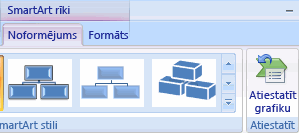
Ja neredzat cilni SmartArt rīki vai Noformējums, pārliecinieties, vai esat atlasījis SmartArt grafiku.
Piezīmes.:
-
Lai atjaunotu noklusējumus tikai vienai formai, ar peles labo pogu noklikšķiniet uz formas, kurai vēlaties noņemt pielāgojumus, un pēc tam īsinājumizvēlnē noklikšķiniet uz Atiestatīt formu .
-
Atjaunojot noklusējumus, ne visi pielāgojumi tiek noņemti. Tālāk esošajā tabulā ir norādīts, kuri pielāgojumi tiek noņemti un kuri ne.
|
Pielāgojumi nav noņemti |
Noņemti pielāgojumi |
|
Teksts un visas tajā veiktās formatējuma izmaiņas |
Formas ģeometrijas izmaiņas (piemēram, apļa mainīšana kvadrātā) |
|
SmartArt grafiku izkārtojumi |
Līniju un aizpildījuma stili (ieskaitot aizpildījuma krāsu, gradienta aizpildījumus, līniju tipus un krāsas) |
|
Organizācijas diagrammu izkārtojumi |
Efekti (piemēram, ēnas, atspulgi, slīpie griezumi un spīdumi) |
|
Visa SmartArt grafika lietotā fona krāsa |
Stili (gan tie, kas lietoti atsevišķām formām, gan visiem SmartArt grafikā lietotajiem) |
|
Visām SmartArt grafikām lietotās virziena izmaiņas ar virzienu no labās puses uz kreiso |
Mainītas formas (formas tiek atgrieztas to sākotnējā lielumā) |
|
Pārvietotas formas (formas tiek atgrieztas sākotnējos amatos) |
|
|
Pagrieztas formas (formas tiek atgrieztas sākotnējās pozīcijās) |
|
|
Apvērstās formas (formas tiek atgrieztas sākotnējos amatos) |










